萬盛學電腦網 >> 電腦基本常識 >> 如何在OS X 10.8中打開未認證的應用
如何在OS X 10.8中打開未認證的應用
已經更新/下載了OS X Mountain Lion的用戶也許會了解系統自帶的Gatekeeper(看守者)功能,這一功能主要用於防止病毒和惡意程序對Mac造成的侵害。因此,在系統的默認環境下,只有從Mac App Store或“已認證的開發商”處下載的應用才會被打開。
但如果您想打開一款確定不含病毒和惡意程序、但沒有被蘋果認證的軟件(比如說越獄軟件)該怎麼辦呢?今天我們就為您帶來能繞過Gatekeeper的“監視”,讓您順利運行心儀應用的方法。
方法一:單次操作(不更改Gatekeeper的設置)
這是我們推薦的方法,既保證Gatekeeper完整的安全性能不變,還能滿足用戶想打開未認證應用的要求在運行未被認證的應用時,系統會自動彈出以下
對話框,這時您可以通過臨時撤銷Gatekeeper監視的方法來打開這一應用。在介紹教程之前,請確定您所下載的應用是安全的!

1.按住Ctrl鍵並單擊應用(或右鍵單擊應用),在彈出的菜單中選擇“打開”
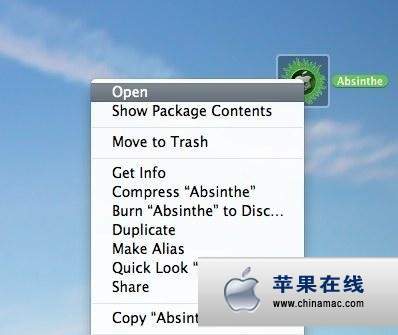
2.你會看到以下提示“應用無法打開”的對話框:
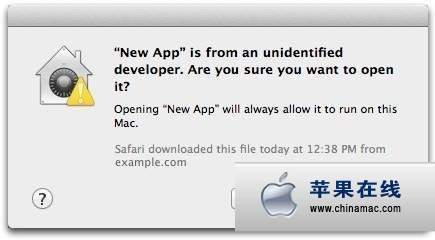
3.選擇“打開”(open),這款應用就能被“強制運行”。需要提醒的是,您每次運行這一應用時,都要經歷這一步驟。
方法二:如何改變Gatekeeper的設置來運行/禁止未被認證的應用
如果您不是經常從非官方渠道下載應用的話,我們建議您不要嘗試這一方法。如果您堅持要改變Gatekeeper設置的話,請三思而後行。
1.打開系統偏好設置
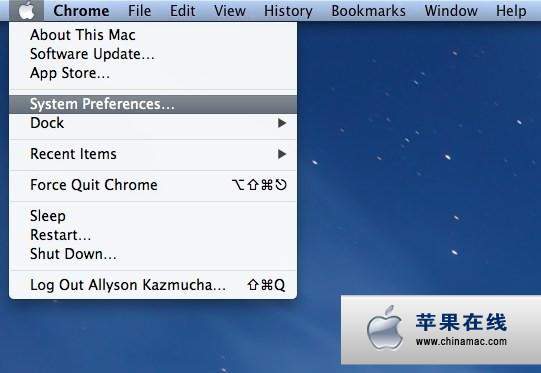
2.選擇第二行的“隱私與安全”圖標並打開
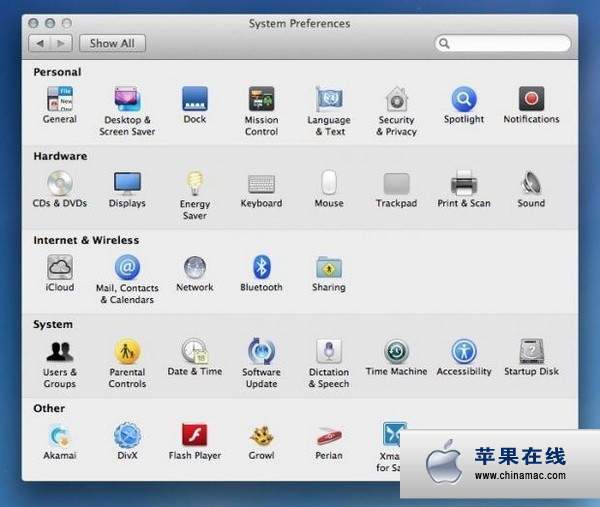
3.點擊“通用”標簽
4.如果窗口中的內容都是灰色的,您可以點擊左下角的鎖型圖標。在輸入您的“管理者”密碼後,就可以開始更改Gatekeeper的設置了。
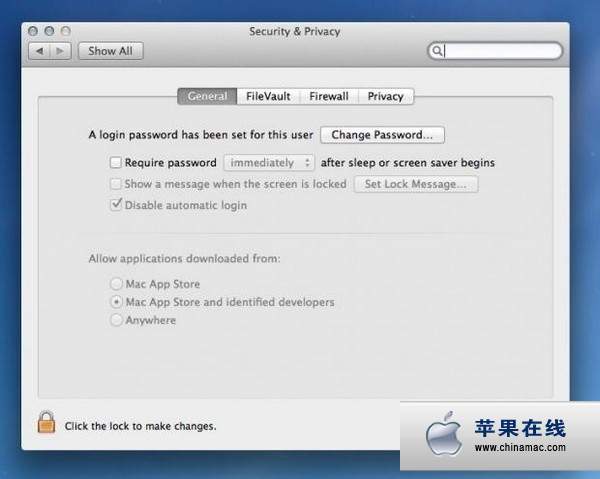
5.根據您的喜好,未系統選擇能默認打開的應用類型(推薦您選用“Mac App Store和認證開發商”)
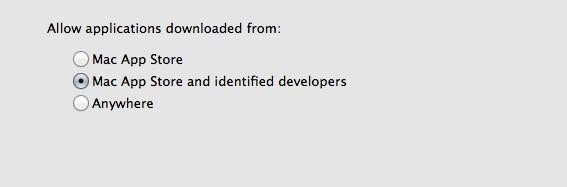
6.在選擇完成後,您可以直接退出“偏好設置”窗口。至此,更改內容全部完成。
最後,我們還是提醒您選用方法一,如果您堅持選擇方法二的話,建議您選擇“Mac App Store”及“Mac App Store和認證開發商”兩個選項,因為這能避免您的系統不受惡意程序或病毒的攻擊。



